如何修改wifi密码,小编教你Wifi密码怎么改
- 分类:Win8 教程 回答于: 2018年03月26日 12:36:00
Wifi无线网上已经成为我们大多数智能手机、平板电脑以及笔记本电脑常见的上网方式,而我们日常家庭均是采用无线路由器实现WifI无线网络,但有时候,由于Wifi密码泄露或者知道的人太多,想要换Wifi密码该怎么办呢?下面,小编就来跟大家聊聊修改wifi密码的方法。
随着移动设备使用数量的越来越多,人们对无线网络的需求也与日俱增。对wifi的需求也越来越大,而可能有些用户在抱怨网速太差,却不曾想网速都已被别人带走。所以我们首先要学会更改WIFI密码。下面,小编就来跟大家讲解修改wifi密码的操作步骤。
Wifi密码怎么改
打开浏览器,在地址上输入192.168.1.1(具体参考路由器说明书的地址)进入路由器,默认登录账号和密码都是admin,修改过密码的请输入你修改之后的密码。
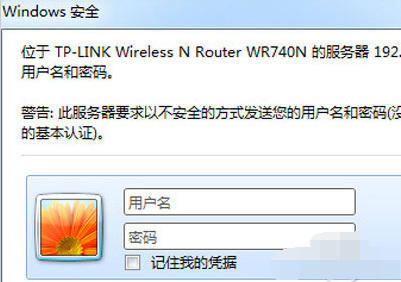
Wifi密码图-1
进入路由器的服务器,选择无线设置,无线安全。
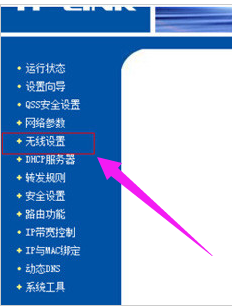
无线网络图-2
在无线安全中PSK密码一栏输入你想修改的密码,最后下拉点击保存即可!也就成功修改路由器密码了。
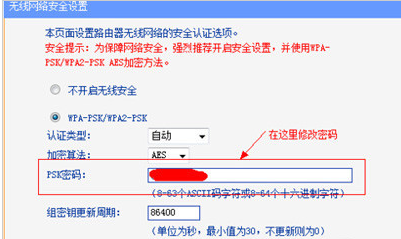
修改密码图-3
win7/win8都带有虚拟无线,用一些软件就可以打开无线热点,如魔方优化大师。
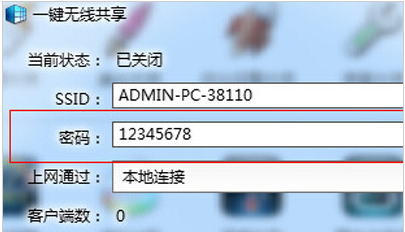
无线网络图-4
以上就是修改wifi密码的方法了。
 有用
26
有用
26


 小白系统
小白系统


 1000
1000 1000
1000 1000
1000 1000
1000猜您喜欢
- 联想win8一键重装系统方法2023/03/31
- tomcat环境变量配置,小编教你如何配置..2018/03/08
- 双屏显示,小编教你双屏显示器怎么设置..2018/04/17
- 如何设置路由器密码,小编教你路由器如..2018/01/04
- 小编教你hololens 体验2019/06/01
- 注册表清理工具,小编教你注册表清理工..2018/02/25
相关推荐
- 解决无忧一键重装win7教程2019/04/07
- 教你电脑没有声音怎么办2019/01/26
- win10一键重装系统win8详细图解教程..2021/03/24
- 页眉横线怎么去掉,小编教你页眉横线怎..2018/05/24
- 深度技术Ghost win8 32位系统旗舰版制..2017/05/16
- win8 ghost,小编教你win8 ghost2018/01/06

















